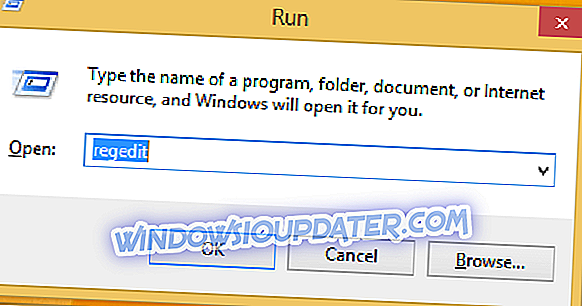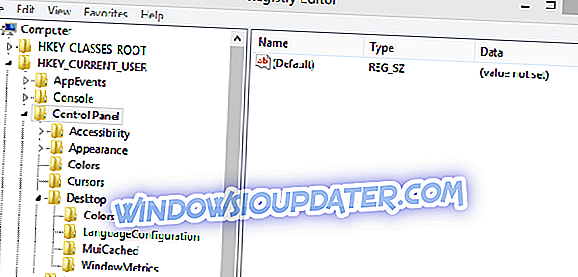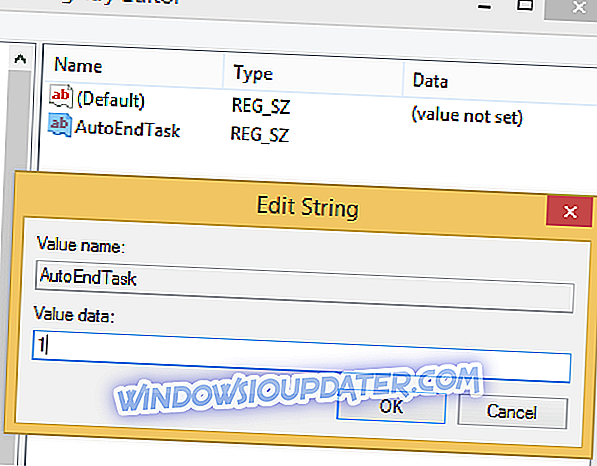서둘러 Windows 7, 8, 8.1 또는 Windows 10 장치의 전원을 빨리 끄고 싶다면 " 프로그램을 종료해야합니다 ."라는 귀찮은 경고가 발생할 수 있습니다. Windows 내장 기능에서이 기능을 사용하지 않으려면 주저하지 말고이 단계별 지침의 지침을 단계별 가이드로 사용하십시오.
거의 모든 시간에 Windows 7, 8, 8.1 또는 Windows 10 장치를 다시 시작하거나 전원을 끄려 할 때마다 OS 프로그램 은 다음 메시지를 표시합니다. " 많은 프로그램이 여전히 닫아야합니다 " 2 등. 이러한 프로그램에는 저장되지 않은 데이터가있을 수 있으며 Windows가 종료되지 못하게하는 이유입니다. 그러나 대부분의 경우 수동으로 닫아야하는 프로그램은 전혀 데이터를 사용하지 않으므로 경고 메시지는 유용하지 않습니다. 같은 이유로 "프로그램을 종료해야합니다."라는 메시지가 Windows 7, 8, 8.1 또는 Windows 10에서 매우 성가 시게됩니다.
- 또한 읽기 : 수정 : Windows 10에서 "이 응용 프로그램은 장치에서 작동하지 않습니다"오류
따라서 프로그램을 닫기 전에 또는 Windows 기반 장치를 종료하거나 다시 부팅하기 전에 항상 데이터를 저장한다는 것을 알고 있으면이 내장 기능을 비활성화 할 수 있습니다. 그렇게하기 위해서는 아래에서 단계를 완료하면됩니다.
'프로그램을 닫아야 함'알림을 차단하는 방법
- 우선, 시작 화면으로 이동하십시오.
- 거기에서 "실행"상자를 열기 위해 Win + R 전용 키보드 키를 누르십시오.
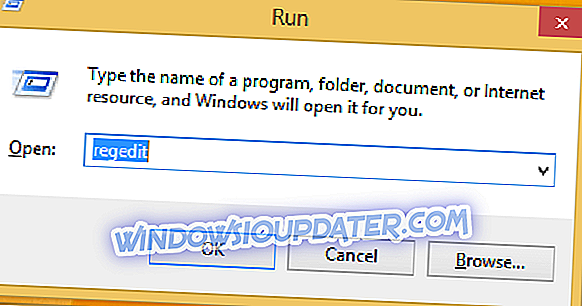
- " regedit "를 입력하고 "ok"를 누르십시오.
- 이제 Windows 8 장치에 레지스트리 창이 표시됩니다.
- 레지스트리에서 "HKEY_CURRENT_USERControl PanelDesktop"경로로 이동하십시오.
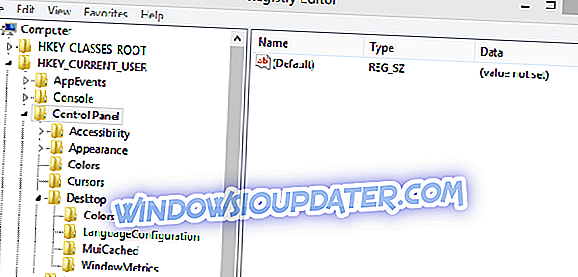
- 레지스트리의 오른쪽 패널에서 빈 공간을 마우스 오른쪽 버튼으로 클릭하십시오. "새로 만들기"를 선택한 다음 문자열 값을 만듭니다.이 새로운 값을 "AutoEndTask"로 지정합니다.
- AutoEndTask를 두 번 클릭하고 값을 1로 설정하십시오.
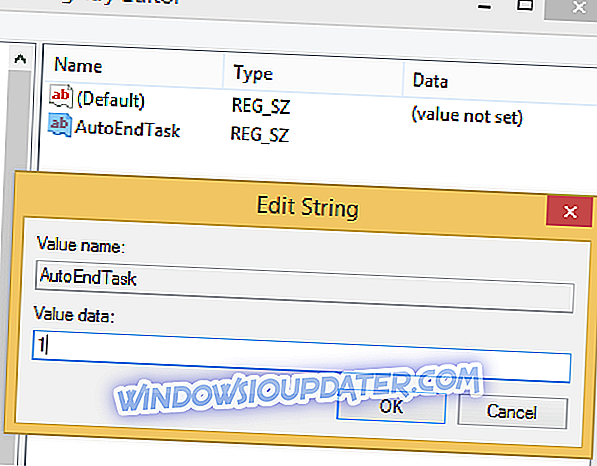
- 완료되면 레지스트리를 닫고 Windows 7, 8, 8.1 또는 Windows 10 장치를 재부팅하십시오.
이 솔루션을 사용하면 컴퓨터에서 일부 문제가 발생할 수 있습니다. 특히 중요한 데이터를 저장하기 전에 앱과 프로그램이 종료 될 수 있습니다. 이것은 곧 모든 일을 잃을 수 있다는 것을 의미합니다. 따라서 정말로 필요한 경우에만이 방법을 사용하십시오.
이것이 Windows 7, 8, 8.1 또는 Windows 10에서 "프로그램을 종료해야하는 경우"기능을 비활성화하는 방법입니다. 이제 프로그램을 강제 종료하거나 다른 프롬프트 나 경고를 내지 않고도 장치를 재부팅하거나 전원을 끌 수 있습니다. 그래서 우리는 오늘 끝났습니다. Windows 10, 8 팁, 트릭 및 가이드가 태블릿, 랩탑 또는 데스크탑 용으로 개발 될 예정입니다.
편집자 주 : 이 게시물은 원래 2014 년 4 월에 출판되었으며 이후 신선도와 정확성을 위해 업데이트되었습니다.